在日常使用手机拍摄照片的过程中,有时候我们可能会需要调整图片的像素大小,这样不仅可以节省手机存储空间,还能更好地适应不同的平台和需求。手机怎么调整像素?接下来我们将介绍手机改变图片像素大小的教程,帮助大家轻松完成这一操作。无论是想要放大图片、缩小图片还是调整分辨率,都能在这里找到解决方案。让我们一起来探索吧!
手机改变图片像素大小教程
方法如下:
1.如下图,图片原像素为:2160*1920 2.19MB。
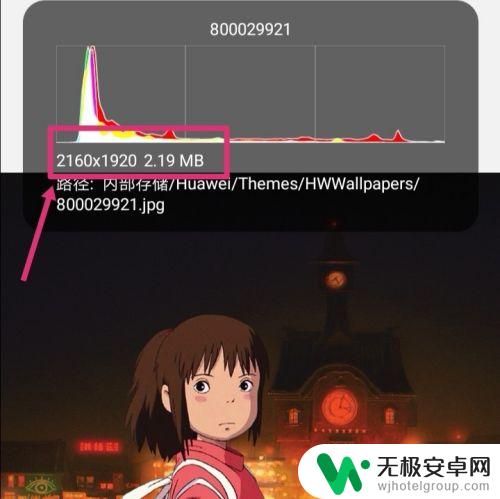
2.返回手机,进入手机设置,点搜索。
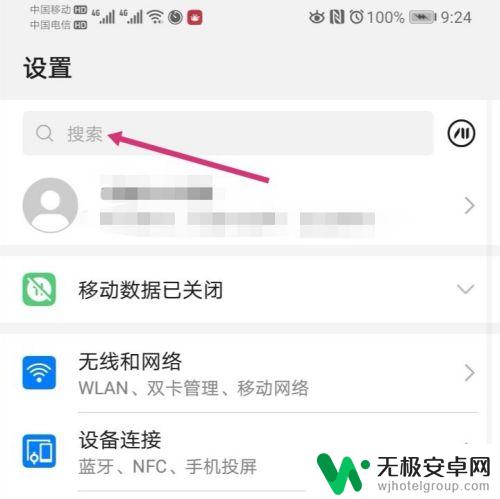
3.搜索智能分辨率,然后再点击智能分辨率。
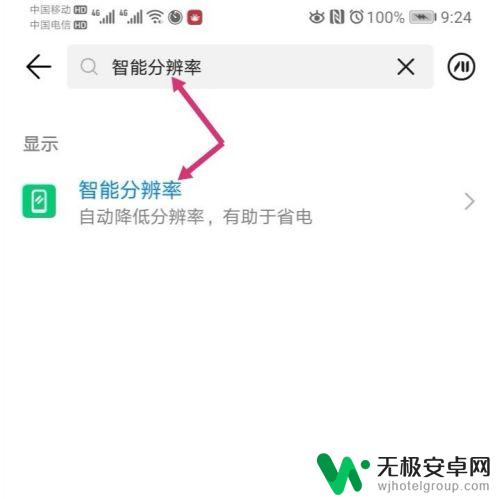
4.进入智能分辨率,把智能分辨率关闭,同时,勾选较低的像素。
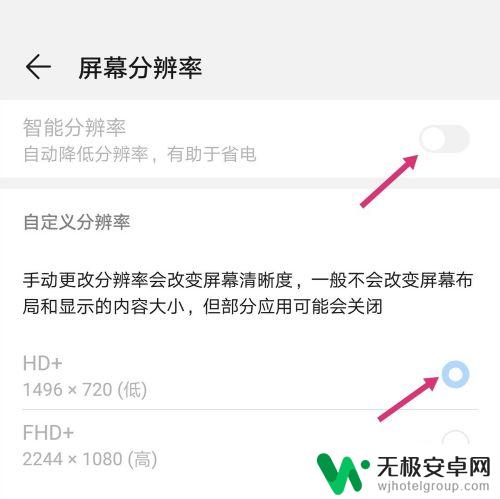
5.关闭智能分辨率后,使用手机截取原图。
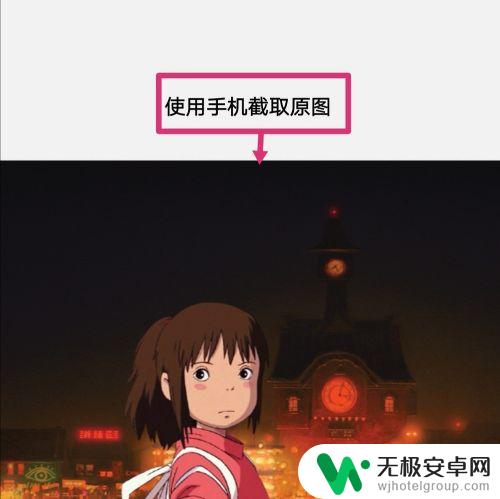
6.之后点击编辑。
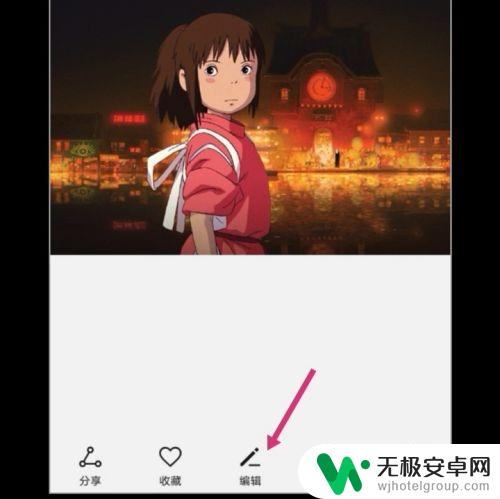
7.进入编辑,拉动图片的四个框。调整到原图大小,然后保存图片。
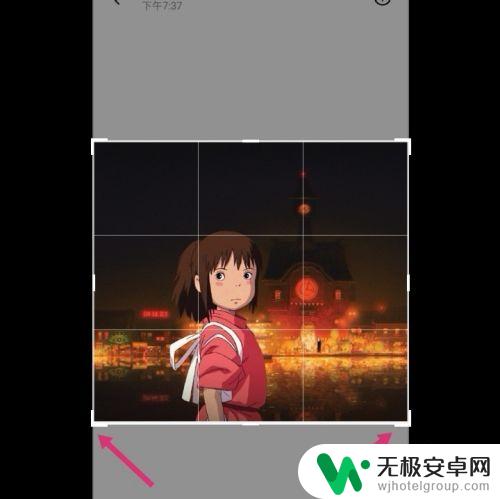
8.调整好的图片,像素就更改成如下大小了:575*516 82.31 KB。
如果要把像素变大一点,选择较高的分辨率。然后调整图片即可。
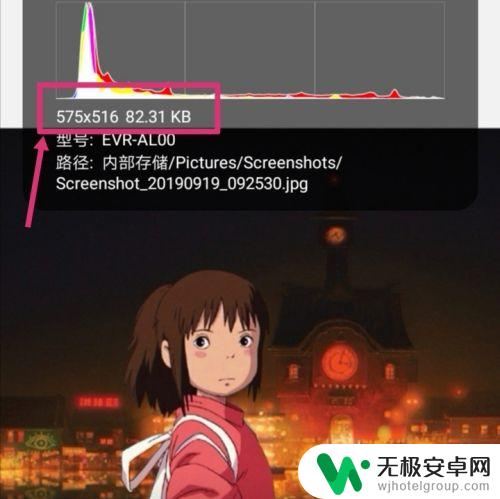
以上就是手机如何调整像素低的全部内容,如果你遇到相同的问题,可以参考本文中介绍的步骤进行修复,希望对大家有所帮助。











